Samsung, sebagai salah satu produsen smartphone terbesar di dunia, selalu berusaha memberikan pengalaman pengguna yang optimal. Salah satu fitur menarik yang ditawarkan pada perangkat Samsung adalah kemampuan untuk mengkustomisasi fungsi tombol samping atau yang sering disebut sebagai tombol Bixby. Bagi banyak pengguna, fitur ini dapat meningkatkan efisiensi penggunaan ponsel sesuai dengan kebutuhan sehari-hari. Dalam artikel ini, kami akan membahas cara mudah mengkustomisasi fungsi tombol samping di ponsel Samsung, sehingga Anda bisa memaksimalkan fungsionalitas perangkat Anda.
Apa Itu Tombol Samping di Samsung?
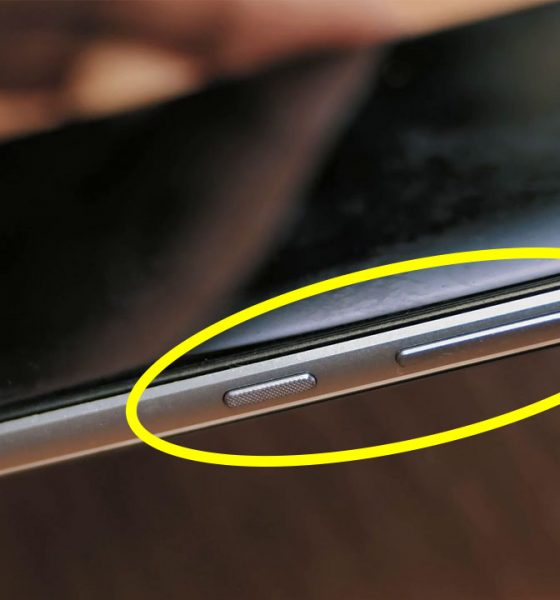
Tombol samping pada perangkat Samsung, khususnya pada seri Galaxy, awalnya diperkenalkan sebagai tombol Bixby. Bixby adalah asisten virtual Samsung yang dirancang untuk membantu pengguna dengan berbagai tugas menggunakan perintah suara. Namun, tidak semua pengguna merasa nyaman atau membutuhkan Bixby dalam penggunaan sehari-hari. Oleh karena itu, Samsung memberikan opsi bagi pengguna untuk mengkustomisasi fungsi tombol ini sesuai dengan keinginan mereka.
Langkah-langkah Mengkustomisasi Tombol Samping
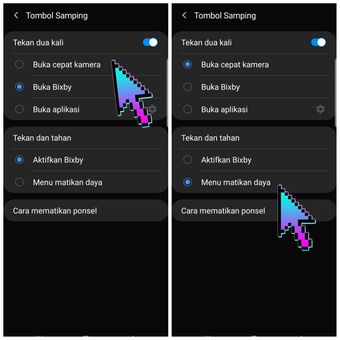
Berikut adalah langkah-langkah mudah untuk mengkustomisasi fungsi tombol samping di ponsel Samsung Anda:
1. Buka Pengaturan
Langkah pertama adalah membuka menu pengaturan di ponsel Anda. Anda dapat melakukannya dengan mengetuk ikon roda gigi di layar utama atau di laci aplikasi.
2. Pilih “Fitur Lanjutan”
Setelah masuk ke menu pengaturan, gulir ke bawah hingga menemukan opsi “Fitur Lanjutan”. Ketuk opsi ini untuk melanjutkan.
3. Pilih “Tombol Samping”
Di dalam menu “Fitur Lanjutan”, Anda akan menemukan opsi “Tombol Samping”. Ketuk opsi ini untuk masuk ke pengaturan tombol samping.
4. Pilih Fungsi yang Diinginkan
Di dalam menu “Tombol Samping”, Anda akan melihat beberapa opsi untuk mengkustomisasi fungsi tombol ini. Anda dapat memilih untuk menggunakan tombol ini untuk membuka Bixby, atau mengubahnya menjadi tombol daya. Selain itu, ada opsi untuk menambahkan tindakan lain seperti membuka aplikasi tertentu atau menjalankan fungsi tertentu seperti mengambil tangkapan layar.
5. Simpan Pengaturan
Setelah memilih fungsi yang diinginkan, pastikan untuk menyimpan pengaturan Anda. Biasanya, perubahan akan diterapkan secara otomatis, namun pastikan untuk memeriksa apakah fungsi baru telah aktif dengan menekan tombol samping.
Tips dan Trik Mengkustomisasi Tombol Samping
Untuk mendapatkan hasil maksimal dari kustomisasi tombol samping, berikut beberapa tips dan trik yang bisa Anda terapkan:
1. Sesuaikan dengan Kebutuhan Sehari-hari
Pikirkan fungsi apa yang paling sering Anda gunakan dalam sehari-hari dan setel tombol samping untuk mengakses fungsi tersebut. Misalnya, jika Anda sering menggunakan kamera, Anda dapat mengatur tombol samping untuk langsung membuka aplikasi kamera.
2. Gunakan Aplikasi Pihak Ketiga
Jika opsi bawaan Samsung masih kurang memadai, Anda bisa menggunakan aplikasi pihak ketiga seperti bxActions. Aplikasi ini memberikan lebih banyak fleksibilitas dalam mengkustomisasi fungsi tombol samping, termasuk menambahkan perintah spesifik atau menjalankan skrip tertentu.
3. Pertimbangkan Keamanan
Jika Anda mengatur tombol samping untuk fungsi yang sangat penting seperti membuka kunci ponsel atau membuka aplikasi perbankan, pastikan untuk menambahkan lapisan keamanan tambahan seperti pemindai sidik jari atau pengenalan wajah.
Manfaat Mengkustomisasi Tombol Samping
Mengkustomisasi tombol samping memiliki banyak manfaat, antara lain:
1. Meningkatkan Efisiensi
Dengan mengatur tombol samping untuk fungsi yang sering digunakan, Anda bisa menghemat waktu dan usaha dalam mengakses fitur-fitur penting di ponsel Anda.
2. Personalisasi Pengalaman Pengguna
Setiap pengguna memiliki kebiasaan dan kebutuhan yang berbeda. Dengan kemampuan untuk mengkustomisasi tombol samping, Anda bisa membuat pengalaman penggunaan ponsel lebih personal dan sesuai dengan gaya hidup Anda.
3. Mengurangi Ketergantungan pada Layar Sentuh
Dalam beberapa situasi, mengakses fitur melalui tombol fisik bisa lebih nyaman dibandingkan harus menggunakan layar sentuh. Misalnya, saat Anda sedang menggunakan sarung tangan atau dalam kondisi basah.
Kesimpulan
Mengkustomisasi fungsi tombol samping di ponsel Samsung adalah cara yang efektif untuk meningkatkan efisiensi dan personalisasi penggunaan perangkat Anda. Dengan mengikuti langkah-langkah di atas, Anda dapat dengan mudah mengatur fungsi tombol sesuai kebutuhan sehari-hari. Jangan ragu untuk bereksperimen dengan berbagai pengaturan hingga menemukan yang paling sesuai dengan preferensi Anda. Dengan demikian, ponsel Samsung Anda akan menjadi alat yang lebih berguna dan nyaman untuk digunakan.


